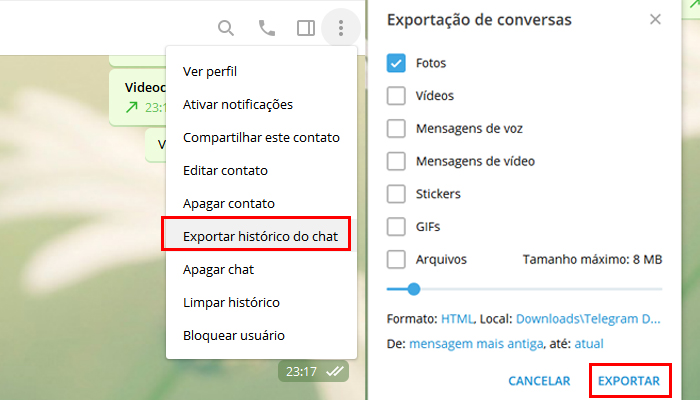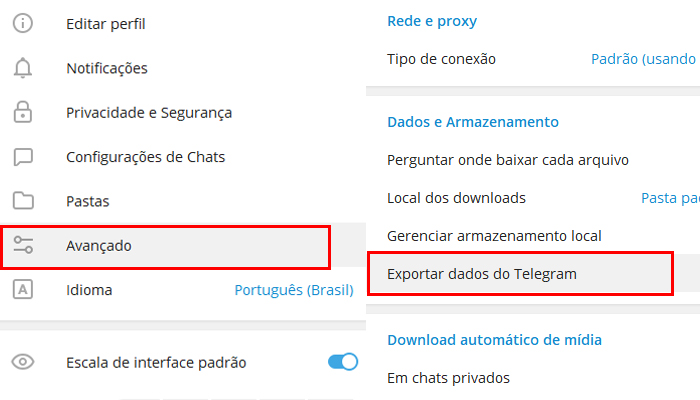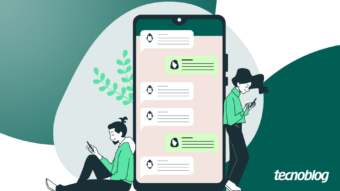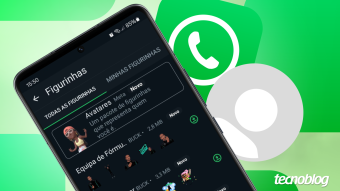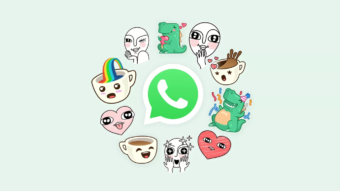Como baixar arquivos do Telegram no PC [fazer backup]
Saiba como baixar arquivos do Telegram no PC; o backup gerado pelo mensageiro pode conter fotos, vídeos, figurinhas e muito mais
Além de oferecer diversos recursos interessantes, a versão desktop do Telegram também permite fazer um backup dos seus dados. Dessa forma, é possível baixar todo o histórico de mensagens, fotos e vídeos, por exemplo, em uma pasta do computador para acessá-los offline. Abaixo, vou te mostrar como fazer isso.
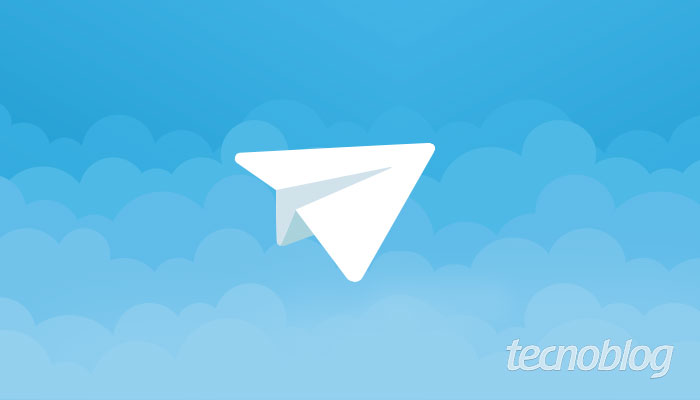
Como baixar arquivos do Telegram
Em primeiro lugar, devo esclarecer que a opção de fazer backup não está disponível na versão web do Telegram. Para ter acesso a essa função, você precisa instalar o aplicativo em seu PC — acesse desktop.telegram.org.
Existem duas maneiras de baixar arquivos do Telegram. A primeira é individualmente, ou seja, fazendo o backup de uma conversa específica. Já a segunda abrange todos os chats, sendo a melhor opção para quem deseja fazer o download completo dos conteúdos compartilhados na plataforma.
Como baixar arquivos individualmente
- Abra o aplicativo do Telegram em seu PC;
- Faça login usando o QR Code;
- Entre na conversa que deseja fazer backup;
- Clique nos três pontinhos no canto superior direito e depois em “Exportar histórico do chat;

- Escolha quais tipos de conteúdo devem ser incluídos no backup — também é possível mover a “barrinha” para aumentar o tamanho do arquivo e melhorar a qualidade das imagens/vídeos;
- Clique em “Exportar” para iniciar o processo;
- Quando finalizar, clique em “Mostrar meus Dados”;
- O sistema vai abrir a pasta escolhida. Para visualizar as mensagens, clique duas vezes no arquivo “messages”.
Como baixar arquivos de todas as conversas
- Clique no menu (três linhas empilhadas) no canto superior esquerdo;
- Clique em “Configurações”;
- Clique na opção “Avançado”;

- Na seção “Dados e Armazenamento”, clique em “Exportar dados do Telegram”;
- Defina todos os parâmetros do backup e clique em “Exportar”;
- Assim que o processo for concluído, clique em “Mostrar meus Dados” — o backup completo estará na pasta escolhida.
Pronto, agora você já sabe como baixar arquivos do Telegram de maneira simples e rápida. Fazendo isso, é possível ter acesso a todas as fotos, vídeos, figurinhas e outras mídias compartilhadas no mensageiro azul.